DataNumen Outlook Password Recovery V1.1.0.0 英文安装版
DataNumen Outlook Password Recovery是一款操作简单的outlook密码恢复工具,如果你的outlook文件不小心丢失了,可以尝试通过这款工具来进行修复,如果你忘记了密码的加密PST文件,那么这个工具,你可以很容易地恢复密码,并访问PST文件中的内容。
wpsvba可以支持用户进行发送邮件,vba插件是wps中强大的功能,需要提前将vba插件安装到WPS中才能使用。我们使用一些代码编程就能够实现快速发送邮件功能。
wpsvba怎么发送邮件:
1、首先将WPS中创建一个邮件地址,不同的名称也可以,在程序中用对应名称即可。
2、收件人地址从B2开始,抄送人地址从D2开始,密送收件人地址从F2开始。
3、G2是主题、H2写正文。A列、G列、E列可以填上对应的收件人名字,非必填的。
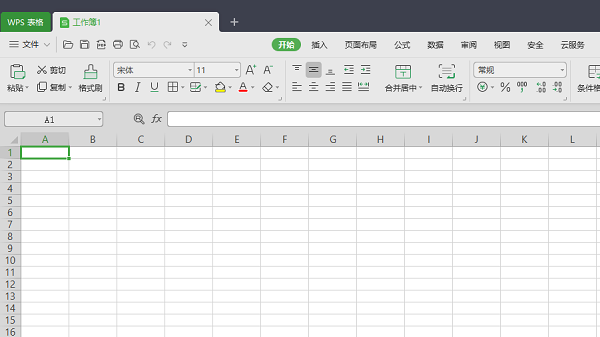
4、发送电子邮件代码:
Public Sub 发送电子邮件()
Dim OutlookApp As Outlook.Application
Dim newMail As Outlook.mailitem
Dim myAttachments As Outlook.Attachments
Dim n As Integer, i As Integer
Dim ws As Worksheet
On Error Resume Next
Set ws = Worksheets("邮件地址")
n = ws.Range("B65536").End(xlUp).Row
address = Worksheets("邮件地址").Cells(2, 2)
For i = 2 To n
If i < n Then
address = address & ";" & Worksheets("邮件地址").Cells(i + 1, 2)
End If
Next i
CC
n = ws.Range("D65536").End(xlUp).Row
addressCC = Worksheets("邮件地址").Cells(2, 4)
For i = 2 To n
If i < n Then
addressCC = addressCC & ";" & Worksheets("邮件地址").Cells(i + 1, 4)
End If
Next i
BCC
n = ws.Range("F65536").End(xlUp).Row
addressBCC = Worksheets("邮件地址").Cells(2, 6)
For i = 2 To n
If i < n Then
addressBCC = addressBCC & ";" & Worksheets("邮件地址").Cells(i + 1, 6)
End If
Next i
Set OutlookApp = New Outlook.Application
wbStr = ThisWorkbook.FullName 指定要发送发工作簿名称字符串
Set newMail = OutlookApp.CreateItem(olMailItem) 创建新邮件
With newMail
.Subject = Worksheets("邮件地址").Cells(2, 7) 设置邮件主题
.Body = Worksheets("邮件地址").Cells(2, 8) 设置邮件正文
发送附件
Set myAttachments = newMail.Attachments
myAttachments.Add wbStr, olByValue, 1, "工作簿"
.To = address 收件人
.CC = addressCC 抄送
.BCC = addressBCC 密送
.Send 开始发送
End With
End Sub
5、最后添加加载菜单中按钮,链接到编写的程序模块;
然后我们在点击一下按钮运行程序,将邮件发送给相关收件人;
以后在需要发邮件,只需要点这个按钮即可。

热门教程 周 月
Win10无法连接打印机并提示0x00004005错误代码怎么办?
12次 2Win10 KB5005033怎么卸载 Win10 KB5005033卸载方法
7次 3Win10 无法连接网络打印机:错误代码0x00000709 解决方法!
6次 4Win10如何修复网络?Win10一键共享自动修复网络教程
6次 5Win10怎么取消开机pin登录?取消开机pin登录教程
6次 6升级Win11后Office还能用吗?升级Win11后Office是否还能用详细介绍
6次 7Win7旗舰版系统安装驱动提示“无法启用这个硬件”怎么回事?
5次 8暴风影音中如何看3D电影?暴风影音中3D电影的方法步骤
5次 9Word如何删除脚注(尾注)横线设置
5次 10随身乐队怎么导出录音文件?随身乐队导出录音文件的方法
5次Win10 KB5005033怎么卸载 Win10 KB5005033卸载方法
29次 2Win10无法连接打印机并提示0x00004005错误代码怎么办?
22次 3迅雷影音怎么开启无痕模式?迅雷影音无痕模式启用方法
15次 4暴风影音中如何看3D电影?暴风影音中3D电影的方法步骤
15次 5逍遥安卓模拟器没有声音怎么办?
13次 6怎么避开Steam启动游戏?免Steam启动游戏教程
13次 7克拉克拉如何开直播?克拉克拉开直播的方法
12次 8BlueStacks蓝叠怎么更换背景?蓝叠模拟器背景更换方法简述
12次 9爱思助手怎么从电脑导入视频?
12次 10ssid是什么意思?ssid详细介绍
11次最新软件